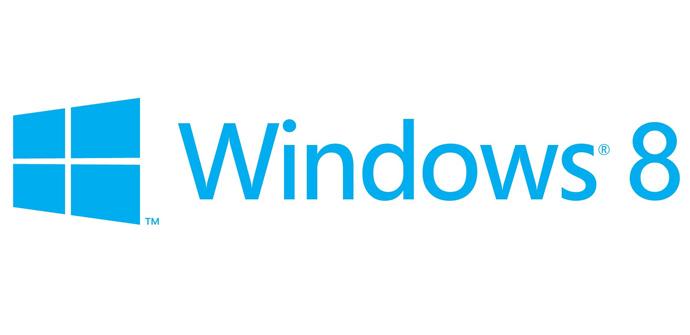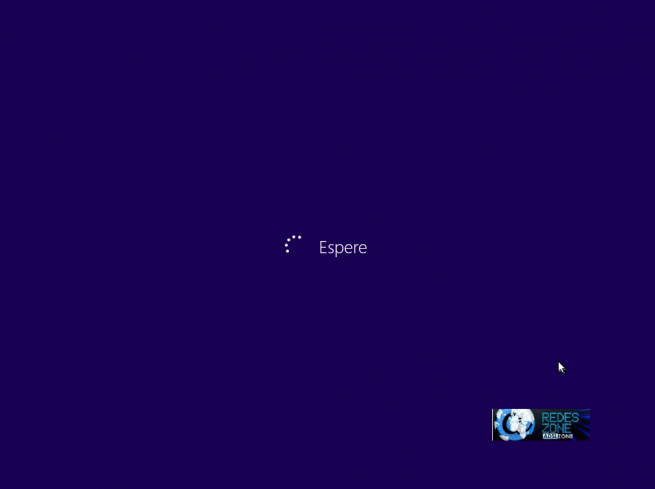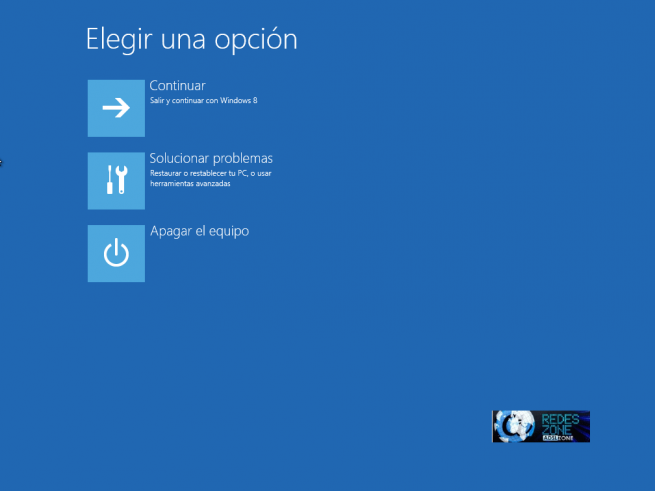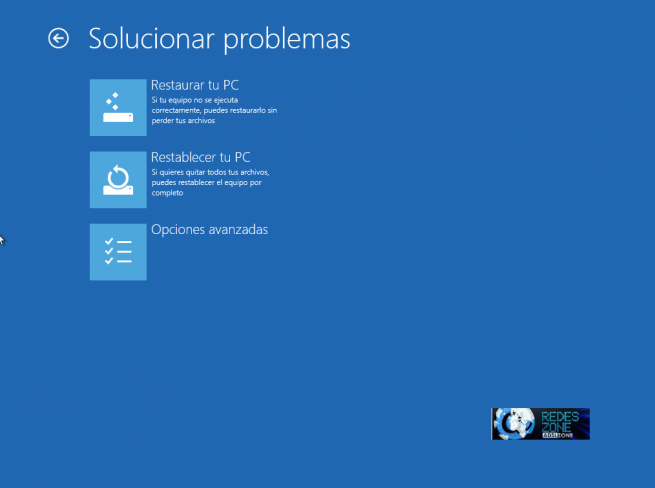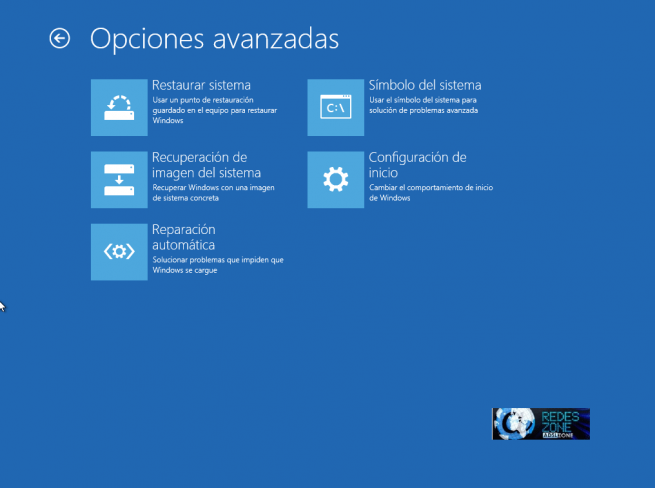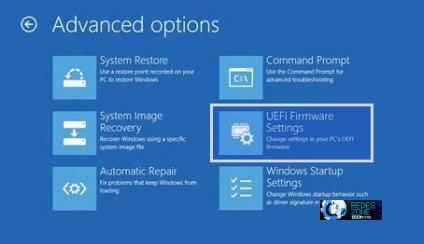La llegada de Windows 8 ha sido un verdadero caos para los usuarios de más de un sistema operativo, sobre todo cuando estos utilizaban alguna distribución de Linux.
Windows 8 incluye una UEFI que dificulta hasta niveles insospechados la compatibilidad con otros sistemas operativos que no sean de Microsoft, por ejemplo, con Ubuntu.
Poco a poco se van descubriendo formas de hacer que ambos sistemas convivan en un mismo disco duro, aunque no es nada fácil. En este artículo os vamos a explicar cómo podemos instalar en un mismo disco duro Windows 8 y Ubuntu.
Preparando el sistema
En primer lugar debemos tener instalado Windows 8 ya en nuestro sistema. También debemos descargarnos la versión de Ubuntu 12.10 de 64 bits. Por el momento es la única versión compatible aunque a partir de ésta ya lo serán todas. Las anteriores tendrán más problemas para poder funcionar junto al nuevo sistema operativo de Microsoft. Una vez tengamos la imagen de Ubuntu 12.10 x64 descargada la grabamos en un dvd o en un USB según nos convenga.
También debemos realizar las particiones correspondientes antes de nada. Para ello podemos utilizar el mismo gestor de discos que viene con Windows 8. Para ejecutarlo debemos pulsar la tecla Win + R y escribir en la ventana compmgmt.msc. Desde allí reduciremos la partición principal para dejar espacio para Ubuntu. Como mínimo necesitaremos unos 8Gb de espacio disponible para no tener problemas. No hace falta dar formato a las particiones por el momento, con tener la partición y el espacio libre disponible es suficiente.
Proceso a realizar
En primer lugar debemos ir al menú de apagado de Windows 8 y hacer click sobre la opción reiniciar manteniendo pulsada la tecla SHIFT.
Nos aparecerá una pantalla que nos pide que esperemos.
Nos aparecerá una nueva pantalla con opciones avanzadas y de recuperación.
Allí debemos seleccionar la opción Troubleshoot o Solucionar problemas para acceder a una nueva ventana.
Seleccionamos la opción Opciones Avanzadas para poder ver todas las opciones de recuperación de las que disponemos.
Nosotros no disponemos de un equipo con UEFI para realizar este proceso paso a paso y en VirtualBox tampoco tenemos un UEFI activo. Todos los ordenadores nuevos que vienen con Windows 8 preinstalado sí que traen dicho UEFI para evitar la instalación de otros sistemas operativos. Lo que tenemos que hacer es deshabilitar dicho UEFI desde la Bios, para ello, en el paso anterior, al pulsar sobre opciones avanzadas nos debería aparecer una opción más a la que nos aparece a nosotros. La opción que nos debería aparecer se llama «Configuración del firmware UEFI» tal como se muestra en la siguiente imagen.
Seleccionada dicha opción, nuestro equipo se reiniciará y nos permitirá acceder a la BIOS para poder desactivar el Secure Boot para poder instalar otros sistemas operativos. Una vez desactivado cambiamos el orden de arranque del equipo para que arranque desde nuestro USB o DVD donde tenemos grabado Ubuntu 12.10 x64.
Ubuntu 12.10 viene por defecto con la versión 2.00 de GRUB que se caracteriza por tener soporte para instalarse junto a Windows 8. Nos aparecerá el típico GRUB pero esta vez sobre una pantalla de color negro. Seleccionamos que queremos probar el sistema en modo LIVE, arrancamos el sistema y comenzamos con la instalación de este.
Cuando Ubuntu nos pregunta por el tipo de instalación que queremos realizar nos ofrece 2 opciones:
- Borrar el disco entero e instalar Ubuntu
- Algo más
Seleccionamos la opción de algo más para poder configurar a nuestro gusto las particiones que deseamos utilizar.
En la ventana siguiente nos aparecerá nuestro disco duro con una partición utilizada para Windows 8 y un espacio libre que hemos creado anteriormente. Crearemos allí las siguientes particiones:
- 250MB formateado como sistema de arranque EFI
- Opcional instalar una partición de 2Gb de SWAP. Con los actuales equipos de 4, 8 o más Gb de RAM el SWAP es prácticamente innecesario, y con un SSD queda prohibido utilizar SWAP sobre él.
- El resto del espacio disponible lo formatearemos como EXT4 y lo montaremos como /
Nos preguntará donde queremos instalar el GRUB. Debemos seleccionar que lo queremos instalar en la misma partición que el sistema Ubuntu, es decir, en la misma que hemos formateado como EXT4 y montado como /. Siguiendo estos pasos debería ser /dev/sda3, pero mejor fijarse en el gestor de particiones para saber exactamente qué partición es.
Continuamos con la instalación de Ubuntu. Una vez finalizada reiniciamos el sistema y veremos que podemos arrancar Ubuntu pero no Windows 8. Debemos realizar unos ajustes en el Grub para añadir la entrada de Windows 8 al sistema. Para ello debemos instalar el siguiente paquete desde un terminal.
sudo add-apt-repository ppa:yannubuntu/boot-repair && sudo apt-get update
sudo apt-get install -y boot-repair && boot-repair
Boot Repair nos mostrará un aviso de que tenemos un sistema EFI y que Grub debe ser reparado. Aceptamos dicho aviso y no debemos configurar nada más. Seleccionamos la opción Aplicar para que Boot Repair haga su trabajo y listo. Al reiniciar ya tendremos nuestro sistema con UEFI con Windows 8 y Linux al mismo tiempo.